
Androidは通常、PIN、パターン、または完全なパスワードを要求することでデバイスを保護します。ロック解除コードを忘れても、スマートフォンは役に立たないわけではありません。バイパスして、元に戻すことができます。
Googleがセキュリティを強化するにつれて、これはAndroidの最新バージョンではより困難になっています。ただし、Googleアカウントのユーザー名とパスワードを覚えている限り、スマートフォンを再び使用できるようにする方法は常にあります。
Androidの最新バージョン(5.0以降)
Androidには、PINまたはパスワードをバイパスする方法がありましたが、その機能はAndroid5.0で削除されました。残念ながら、これは、パターン、PIN、またはパスワードをリセットして、スマートフォンやタブレットにアクセスするための組み込みの方法がないことを意味します。ただし、これはデータをさらに保護するのに役立ちます。攻撃者は、実際にパスコードを知らない限り、パスコードをバイパスする方法がありません。
関連: Android5.0でSmartLockを使用し、自宅でスマートフォンのロックを解除しないでください
Androidのスマートロック機能 あなたを救うことができるかもしれません。たとえば、AndroidスマートフォンにSmart Lockを設定し、自宅のWi-Fiに接続すると自動的にログインするようにしたとします。スマートフォンを自宅のWi-Fiネットワークに接続すると、通常のロック解除コードを思い出せなくても、自動的にロックが解除されます。
うまくいくかもしれない他のいくつかのトリックを使用することになります。たとえば、Samsungデバイスでは、Samsungアカウントでデバイスにログインしている場合は、 Samsung Find My MobileWebサイト 、同じSamsungアカウントでログインし、[画面のロックを解除]オプションを使用して、デバイスのロック画面をリモートで削除します。他のメーカーは、登録している場合にデバイス追跡Webサイトを持っている場合、同様の機能を提供する可能性があります。
すでにブートローダーのロックを解除してインストールしている場合 カスタムリカバリ 、その環境を使用してコードを削除できる場合があります。ただし、まだインストールしていない場合は、デバイスを出荷時設定にリセットせずにカスタムリカバリをインストールすることはおそらく不可能です。
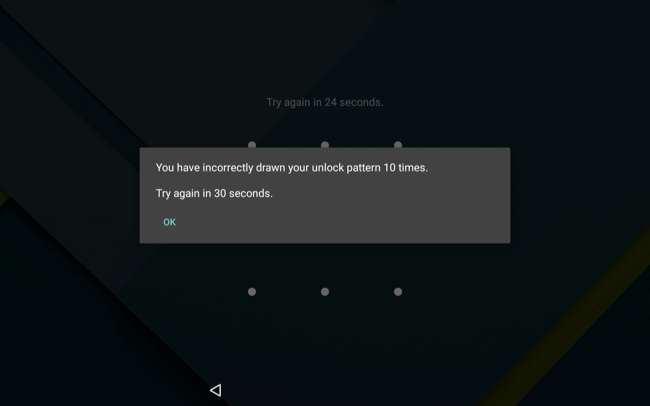
Android4.4以下
関連: すべてのオペレーティングシステムでパスワードをバイパスおよびリセットする方法
古いバージョンのAndroid— Android 4.4 KitKat 以前のもの—パターン、PIN、またはその他のパスワードを忘れた場合にバイパスする統合された方法があります。この機能を見つけるには、最初にロック画面で間違ったパターンまたはPINを5回入力します。 「パターンを忘れた」、「PINを忘れた」、または「パスワードを忘れた」ボタンが表示されます。タップします。 Androidデバイスに関連付けられているGoogleアカウントのユーザー名とパスワードを入力するように求められます。
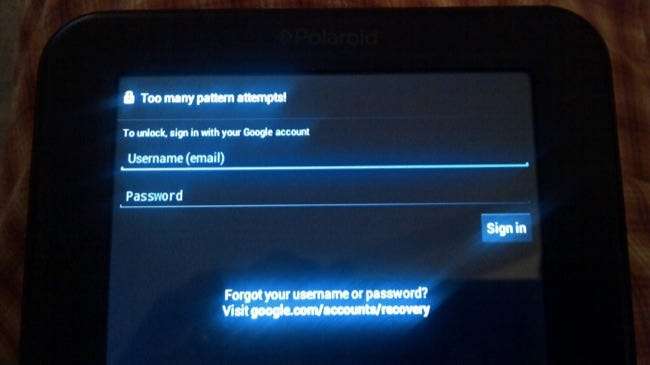
他のすべてが失敗した場合:デバイスを出荷時設定にリセットします
上記のトリックのいずれかを使用してデバイスをリセットする簡単なオプションがないと仮定すると、デバイスに保存されているデータをあきらめる必要があります。デバイスを再び使用可能な状態にすることができますが、これには、出荷時設定へのリセットの実行、デバイスのストレージのワイプ、および最初からの再セットアップが含まれます。
最新のAndroidデバイスのほとんどのデータはオンラインで同期する必要があるため、これは思ったほど悪くはありません。同じGoogleアカウントでログインすると、メール、連絡先、アプリ、その他実質的にすべてにアクセスできます。その後、新しいロック解除コードを設定できるようになります。
デバイスにリムーバブルSDカードがある場合は、工場出荷時の状態にリセットする前にSDカードを取り外して、そこに保存されているファイルが上書きされないようにすることをお勧めします。 Androidデバイスをシャットダウンし、SDカードを取り外して、続行することをお勧めします。
関連: 紛失または盗難にあったAndroid携帯を見つける方法
お使いのデバイスの場合 GoogleのAndroidデバイスマネージャーが有効になっている 、あなたは訪問することができます Androidデバイスマネージャー ウェブサイトにアクセスし、そのAndroidデバイスで使用しているのと同じGoogleアカウントでログインします。ロックアウトされているデバイスを選択し、[消去]を選択してリモートで消去します。後で最初から設定できるようになります。ロックコードは削除されますが、デバイスもワイプされます。
Androidデバイスマネージャーの[ロック]オプションでは、スマートフォンまたはタブレットにロック解除コードがない場合にのみ新しいロックコードを設定できるため、既存のロックコードを削除するために使用することはできません。
別のリモート電話またはタブレット追跡サービスを有効にしている場合は、おそらくそのWebサイトを使用してデバイスをリモートでワイプすることもできます。
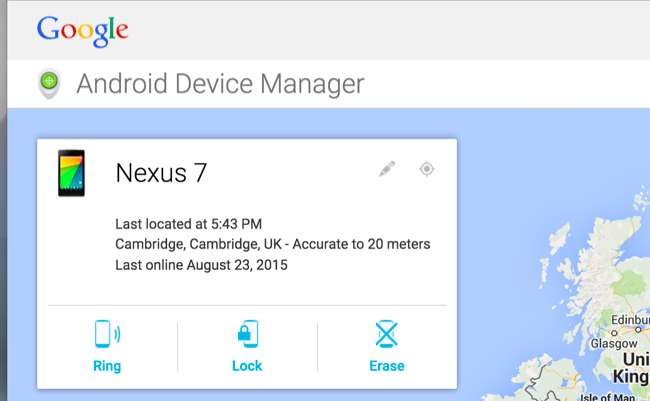
スマートフォンまたはタブレットでGoogleのAndroidデバイスマネージャーを有効にしていない場合は、問題ありません。ロックを解除できない場合でも、スマートフォンやタブレットを出荷時設定にリセットできます。
関連: 起動しないときにAndroid携帯電話またはタブレットを出荷時設定にリセットする方法
これを行う正確な方法は、スマートフォンやタブレットによって異なります。あなたはする必要があります デバイスのシステムリカバリメニューを起動し、そこからワイプします 。これを行うには、デバイスの電源をオフにして、正しいボタンを押したままオンにする必要があります。たとえば、Nexus 4では、音量小ボタンと電源ボタンを同時に押し続ける必要があります。 Nexus 5では、音量小ボタン、音量大ボタン、電源ボタンを同時に押し続ける必要があります。リカバリメニューを使用してデバイスをワイプします。
Googleはのリストを提供しています Nexusデバイスでリカバリモードにアクセスする方法 。リセットする方法については、ウェブ検索を実行するか、デバイスの製造元のサポートページを確認する必要がある場合があります。
Android 5.1を実行しているデバイスでは、これを行った後、以前にデバイスに関連付けられていたGoogleアカウントのユーザー名とパスワードを入力する必要がある場合があります。これにより、他の誰かがデバイスをリセットして使用するのを防ぐことができます。ただし、ハードウェアを再び使用できるようにするために、古いロック解除コードは必要ありません。
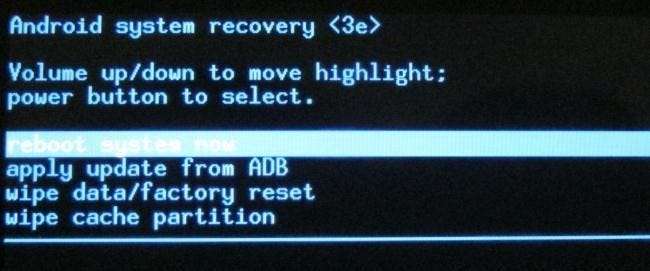
最新のAndroidデバイスは、AppleのiPhoneやiPadと同じように機能します。コードを忘れた場合は、アクセスを回復するために、コードを工場出荷時のデフォルト設定にリセットする必要があります。これは、Googleが自動的に望んでいることを考えると意味があり始めます すべてのAndroidデバイスを暗号化する すぐに使用できます。 PINまたはパスワードは、暗号化されたAndroidデバイスに保存されているデータを復号化するためのキーの一部として使用されます。
画像クレジット: FlickrのHishMFaz 、 史上最高と最悪の写真ブログ







